01 z 05
Wprowadzenie do makr programu Word
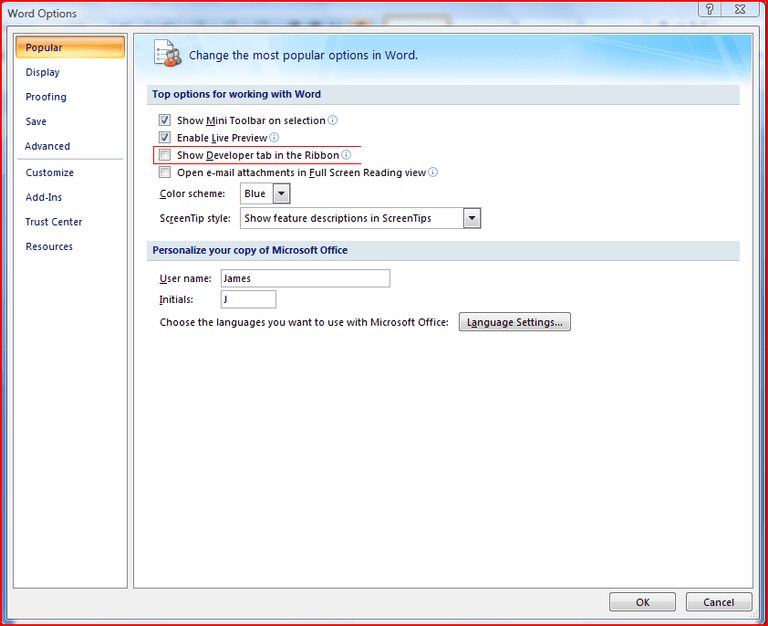 Użyj narzędzi w oknie dialogowym Word’s Word Options, aby wyświetlić kartę Deweloper na wstążce.
Użyj narzędzi w oknie dialogowym Word’s Word Options, aby wyświetlić kartę Deweloper na wstążce.
Makra to świetny sposób na automatyzację pracy w programie Microsoft Word.
Program Word oferuje szeroką gamę opcji tworzenia makr.
Opcje tworzenia makra znajdują się na karcie Deweloper na wstążce.
Aby wyświetlić kartę Deweloper, kliknij przycisk pakietu Office i wybierz polecenie Opcje programu Word.
Wybierz Pokaż kartę Deweloper na Wstążce.
Czy używasz programu Word 2003?
02 z 05
Przygotowanie do nagrywania makr Word
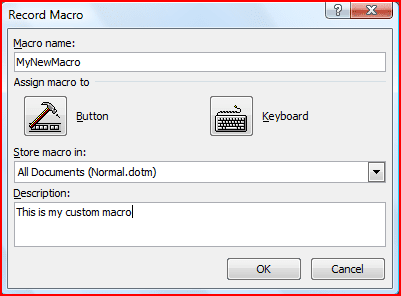 W oknie dialogowym Makro rekordu programu Word można nazwać i opisać niestandardowe makro.
W oknie dialogowym Makro rekordu programu Word można nazwać i opisać niestandardowe makro.
Teraz możesz rozpocząć tworzenie swojego makra.
Wprowadź nazwę dla Makro w polu Nazwa makra.
Użyj pola Zapisz makro w, aby wybrać szablon lub dokument do przechowywania makra.
Masz kilka różnych opcji dla twojego makra.
Jeśli nie chcesz utworzyć przycisku lub klawisza skrótu, kliknij przycisk OK, aby rozpocząć nagrywanie;
03 z 05
Tworzenie przycisku paska narzędzi szybkiego dostępu do makr
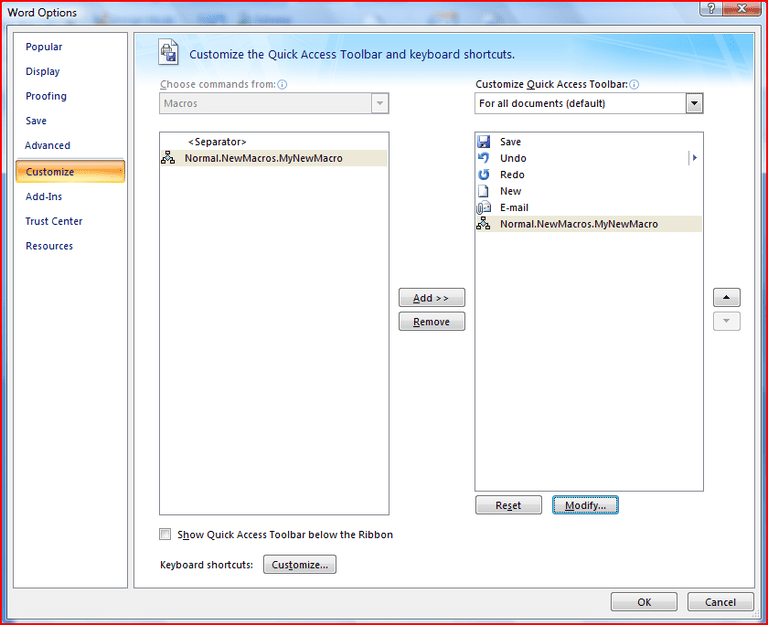 Word pozwala utworzyć przycisk niestandardowego makra na pasku narzędzi szybkiego dostępu.
Word pozwala utworzyć przycisk niestandardowego makra na pasku narzędzi szybkiego dostępu.
Aby utworzyć przycisk szybkiego dostępu do makra, kliknij przycisk w polu Record Macro.
Określ dokument, w którym ma się pojawić przycisk paska narzędzi szybkiego dostępu.
W oknie dialogowym Wybierz polecenie z wybierz swoje makro i kliknij Dodaj.
Aby dostosować wygląd przycisku, kliknij Modyfikuj.
Wprowadź nazwę wyświetlaną makra.
Aby uzyskać instrukcje dotyczące rejestrowania makra, przejdź do kroku 5. Lub czytaj dalej, aby uzyskać pomoc w tworzeniu skrótu klawiaturowego do makra.
04 z 05
Przypisywanie skrótu klawiaturowego do makra
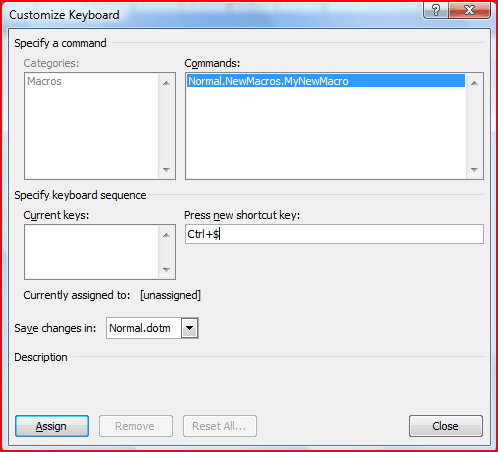 Program Word umożliwia utworzenie niestandardowego klawisza skrótu do makra.
Program Word umożliwia utworzenie niestandardowego klawisza skrótu do makra.
Aby przypisać skrót klawiaturowy do makra, kliknij opcję Klawiatura w oknie dialogowym Rekord makro.
Wybierz makro, które nagrywasz w polu Polecenia.
05 z 05
Nagrywanie twojego makra
Po wybraniu opcji makr program Word automatycznie rozpocznie rejestrowanie makra.
Możesz użyć skrótów klawiaturowych, aby wykonać czynności, które chcesz uwzględnić w makrze.
Zauważ, że wszystko, co robisz, będzie rejestrowane, dopóki nie klikniesz przycisku Zatrzymaj nagrywanie w sekcji Kod na wstążce Deweloper.








